在上一篇顯示格式的轉換(FORMAT)中提到,我們可以經由將數據轉換成其他格式後,再使用這些已經轉換的資料進行下一步的分析。在此,我們示範另外一種利用查詢產生器(QUERY)的方式,亦可達成相同的目標。
開啟SAS EG
從 工作列 -> 工作 -> 資料 -> 查詢產生器
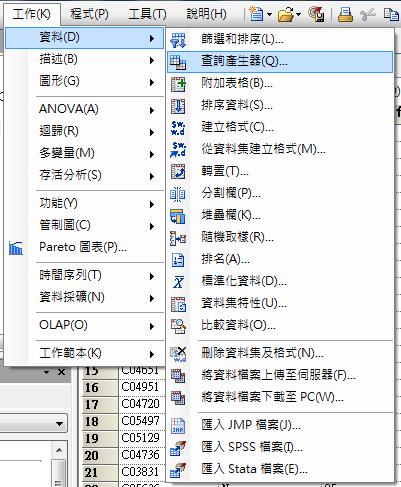
點選右方 增加新的計算欄
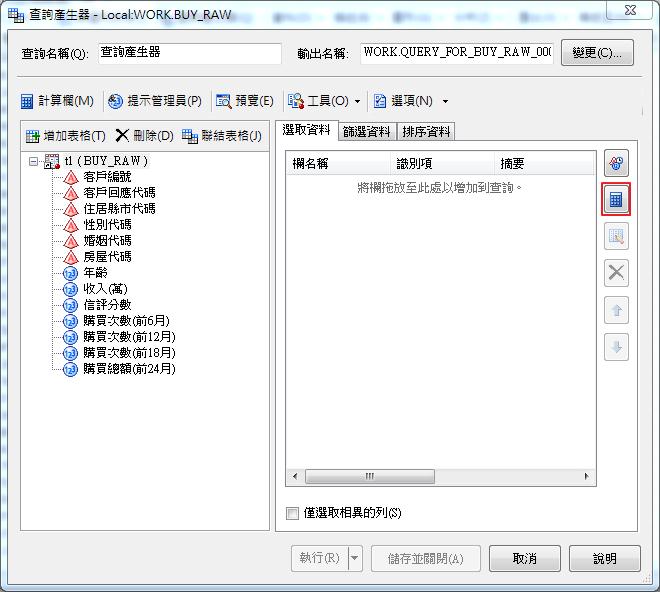
選擇 紀錄的欄(R)
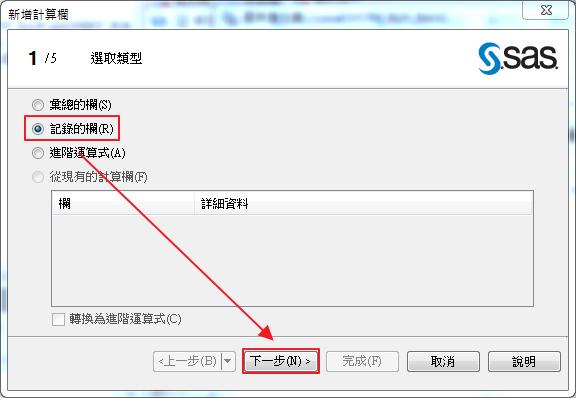
點選 年齡 的變數後,按 下一步
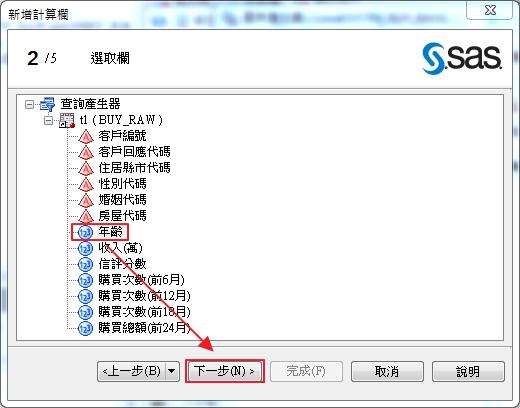
點選 增加 以增加我們想要取代的內容
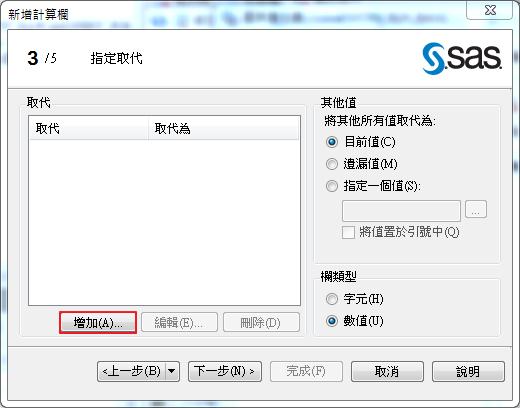
因為我們要以年齡層來取代某個範圍的年齡,所以點選 取代範圍 後,設定我們想要取代的上下限以及我們想用來替代的值,如果我們想替代的值是文字,需勾選 將此值至於引號中 ,這樣就完成了一個年齡層的取代設定。
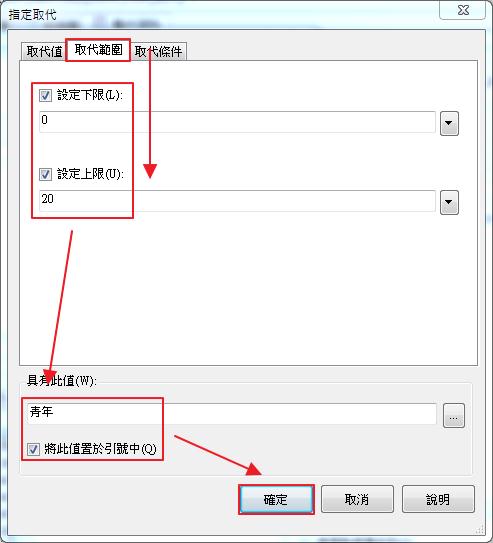
依照我們的需求逐步增加我們的取代條件後,就可以按下一步
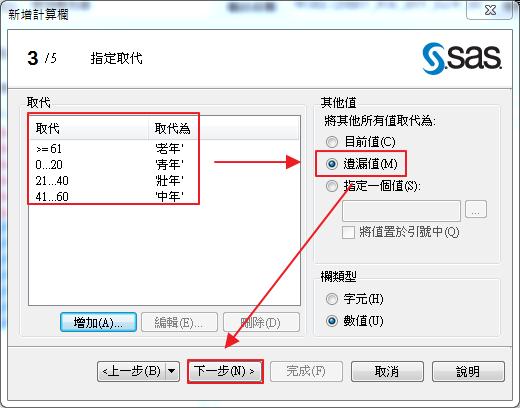
第4步驟是變數名稱的設定,依照我們想要顯示的變數名稱輸入即可,完成後直接點選完成
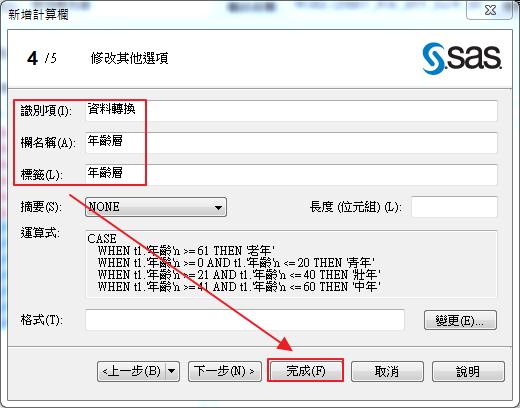
將左側有要用到的資料變數拉入右側的選取資料的裡面後按 執行
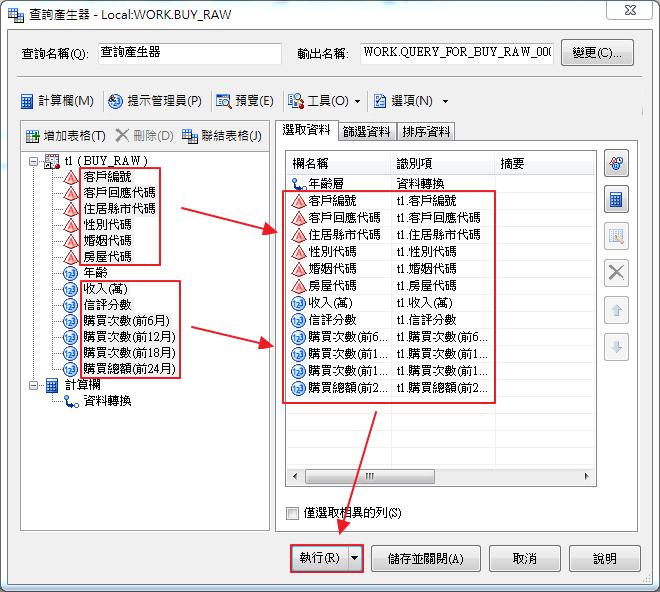
這時我們的資料集中的第一個變數就是年齡層,且也依照我們所設定的要求作轉變
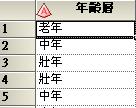
由查詢產生器的程式可以知道這是利用條件句的方式產生一個新的變數,而這個變數已經沒有原始的年齡資料了,這是和FORMAT的方式有很大的不同。
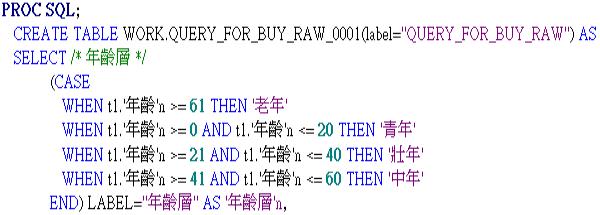
Tags
